Come bloccare lo schermo del laptop: argomenti importanti e guide operative su Internet negli ultimi 10 giorni
Con la popolarità del lavoro remoto e del lavoro mobile, il problema della sicurezza dei computer portatili è diventato recentemente un argomento scottante. Questo articolo combinerà i contenuti più interessanti su Internet negli ultimi 10 giorni per presentarti in dettaglio i vari metodi di blocco dello schermo del laptop e allegare dati e analisi pertinenti.
1. Argomenti caldi relativi alla sicurezza dei laptop negli ultimi 10 giorni
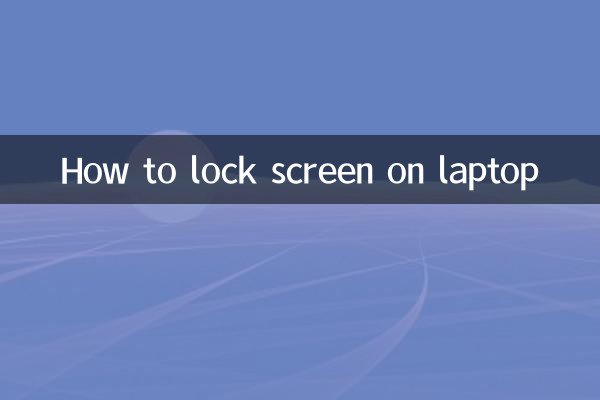
| Classifica | argomento | indice di calore | Piattaforma principale di discussione |
|---|---|---|---|
| 1 | Suggerimenti per prevenire il furto di laptop nei luoghi pubblici | 85.000 | Weibo, Zhihu |
| 2 | Nuove funzionalità della schermata di blocco Win11 | 62.000 | Stazione B, Tieba |
| 3 | Come bloccare rapidamente lo schermo su MacBook | 58.000 | Xiaohongshu, Douban |
| 4 | Revisione sull'utilizzo del blocco fisico del laptop | 43.000 | Douyin, Kuaishou |
| 5 | Gestione della sicurezza dei laptop a livello aziendale | 39.000 | Foro professionale |
2. Metodo completo per bloccare lo schermo nel sistema Windows
1.Blocco schermo con tasto di scelta rapida: premere contemporaneamente il tasto Win + il tasto L. Questo è il modo più veloce per bloccare lo schermo, adatto all'uso quando si esce temporaneamente.
2.schermata di blocco del menu di avvio: fare clic su Menu Start-Avatar utente-Blocco, adatto per gli utenti abituati a utilizzare il mouse.
3.Schermata di blocco Ctrl+Alt+Canc: premere questi tre tasti contemporaneamente e selezionare "Blocca computer". Questo è il modo più tradizionale per bloccare lo schermo.
4.Imposta il blocco automatico dello schermo: Tramite Pannello di controllo-Opzioni risparmio energia-Modifica impostazioni piano, è possibile impostare il computer in modo che blocchi automaticamente lo schermo dopo un lungo periodo di inattività.
| metodo | Scenari applicabili | Difficoltà operativa | Livello di sicurezza |
|---|---|---|---|
| tasto di scelta rapida | partenza temporanea | Semplice | alto |
| menu di avvio | Uso generale | Semplice | alto |
| Tre combinazioni di tasti | Quando il sistema si blocca | medio | alto |
| Blocca automaticamente lo schermo | protezione a lungo termine | più complesso | Più alto |
3. Abilità nella schermata di blocco del sistema Mac
1.Blocco schermo con tasto di scelta rapida: premi contemporaneamente i tasti Control+Command+Q. Questo è il modo più comunemente utilizzato per bloccare lo schermo su Mac.
2.Schermata di blocco della barra touch: Su MacBook dotati di Touch Bar, puoi personalizzare il pulsante di blocco schermo.
3.Impostazioni automatiche della schermata di blocco: tramite Preferenze di Sistema-Sicurezza e Privacy-Generale, è possibile impostare il tempo di blocco automatico dello schermo.
4.Chiudi la schermata di blocco del coperchio: Dopo aver abilitato l'opzione "Richiedi password" nelle impostazioni di sistema, chiudendo il coperchio del notebook si bloccherà automaticamente lo schermo.
4. Guida all'utilizzo delle serrature di sicurezza fisica
Secondo recenti e apprezzati dati di valutazione, i blocchi di sicurezza fisici rappresentano ancora un'importante aggiunta alla protezione della sicurezza del notebook:
| marca | fascia di prezzo | Livello antifurto | Modelli applicabili |
|---|---|---|---|
| Kensington | 80-200 yuan | alto | Universale |
| Targo | 100-300 yuan | alto | Universale |
| Belkin | 150-400 yuan | Più alto | Modello di fascia alta |
5. Raccomandazioni sulla sicurezza per laptop di livello aziendale
1.Applicare la politica sulla password:Imposta password complesse e requisiti di sostituzione regolari.
2.Funzione di blocco remoto: attiva la funzione di blocco remoto del software di gestione del dispositivo.
3.Crittografia del disco rigido: crittografia completa del disco utilizzando BitLocker o FileVault.
4.Autenticazione a più fattori: imposta una verifica di sicurezza aggiuntiva per l'accesso ai dati sensibili.
6. Riepilogo
La schermata di blocco del laptop è la prima linea di difesa per proteggere la sicurezza dei dati. Sulla base delle recenti discussioni accese, consigliamo: utilizzare i tasti di scelta rapida per bloccare lo schermo quotidianamente, impostare lo schermo in modo che si blocchi automaticamente quando si è assenti per un lungo periodo e utilizzare un blocco di sicurezza fisico in occasioni importanti. Allo stesso tempo, controlla regolarmente gli aggiornamenti del sistema per assicurarti che non vi siano buchi di sicurezza nella funzione di blocco schermo. Combinando diversi metodi puoi massimizzare la sicurezza del tuo notebook.
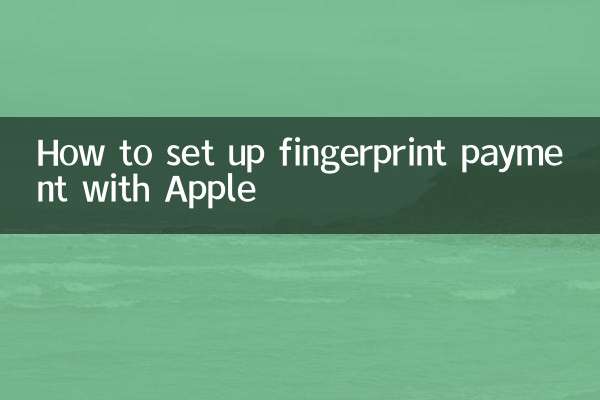
Controlla i dettagli
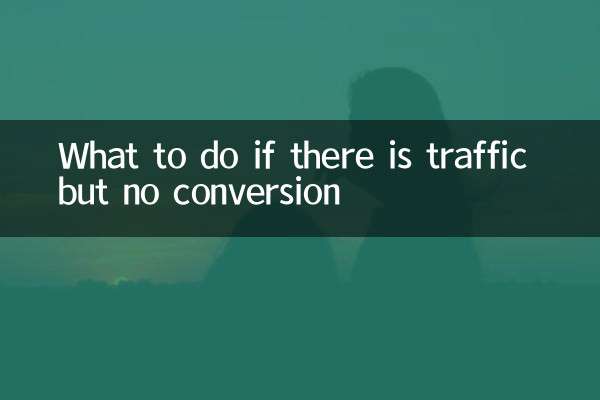
Controlla i dettagli